前言
本机安装python后,经常需要更换python版本,故使用conda。
Conda介绍
Conda是一种通用包管理系统,旨在构建和管理任何语言和任何类型的软件。举个例子:包管理与pip的使用类似,环境管理则允许用户方便地安装不同版本的python并可以快速切换。
Anaconda是一个打包的集合,里面预装好了Conda、Python以及一大堆安装好的工具包,比如:numpy、pandas等,拥有众多packages、科学计算工具等,就是把很多常用的不常用的库都给你装好了。
Miniconda是一款小巧的python环境管理工具,安装包大约只有50M多点,其安装程序中包含conda软件包管理器和Python,以及相关的必须依赖项,对于空间要求严格的用户,Miniconda是一种选择。就只包含最基本的东西,其他的库得自己装。
Miniconda与Anaconda的区别
Miniconda是Anaconda的轻量级版本,只包含了Python和Conda,以及它们的依赖项。Miniconda的优点是其小巧且快速,用户可以自行选择并安装他们需要的软件包。
功能角度:Anaconda=Miniconda
大小角度:Anaconda > Miniconda
功能多少:Anaconda > Miniconda
Conda下载安装
下载
下载地址:https://docs.conda.io/en/latest/miniconda.html
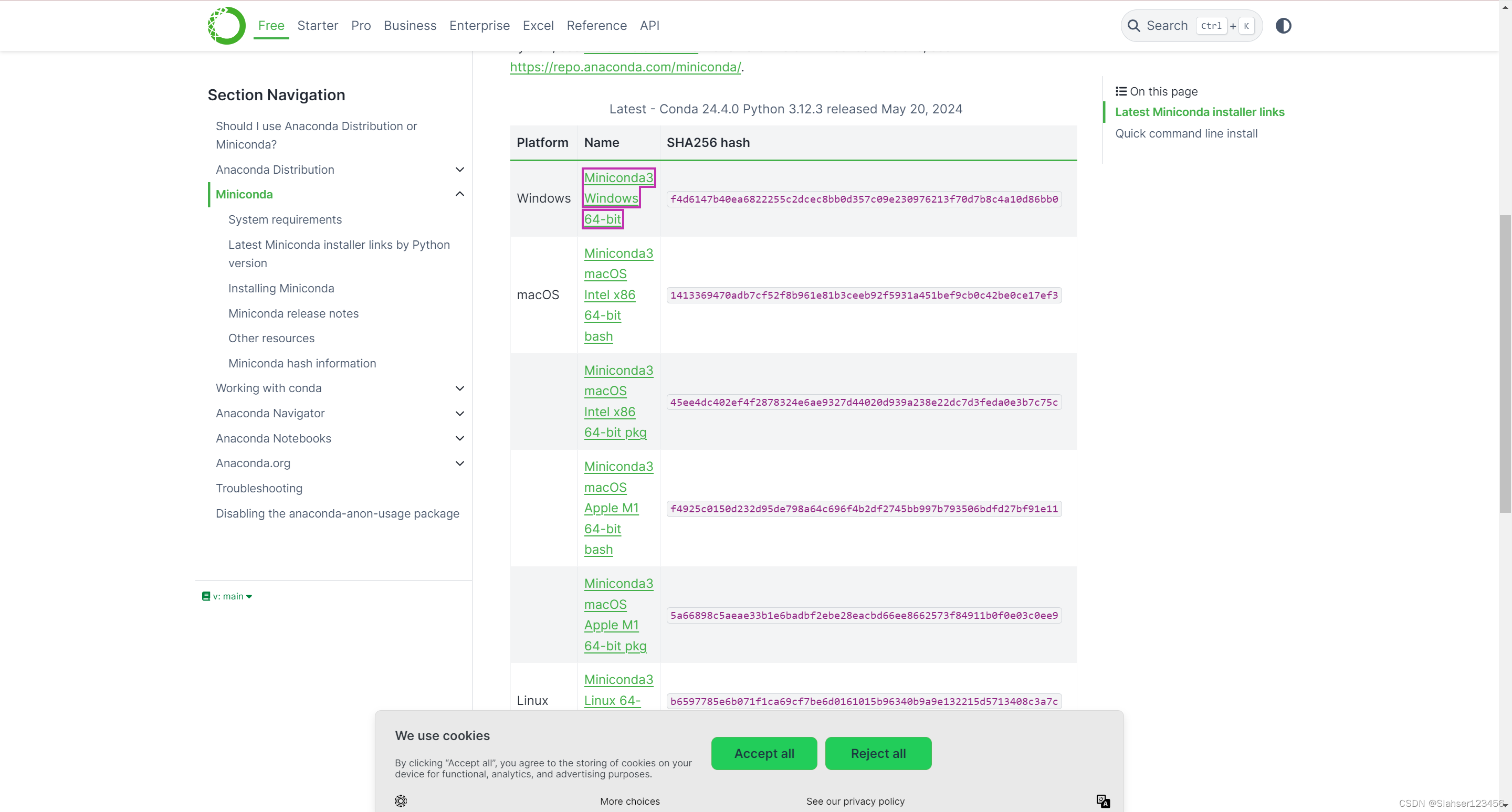
安装
安装过程略
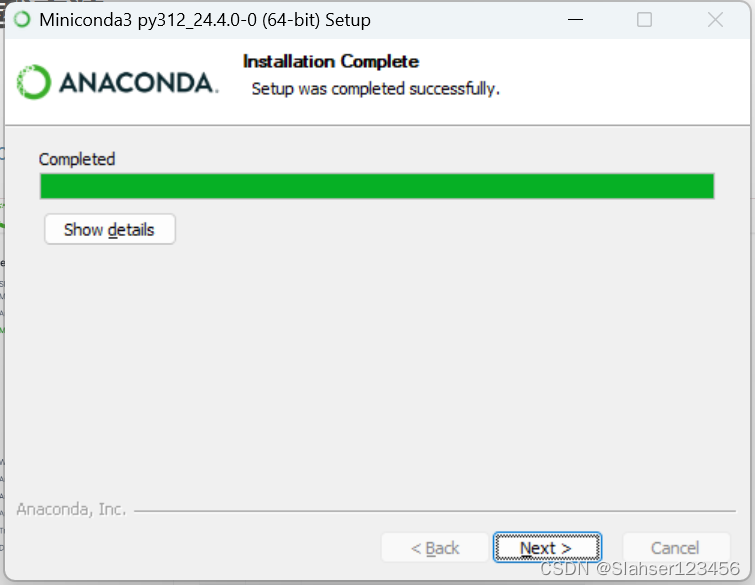
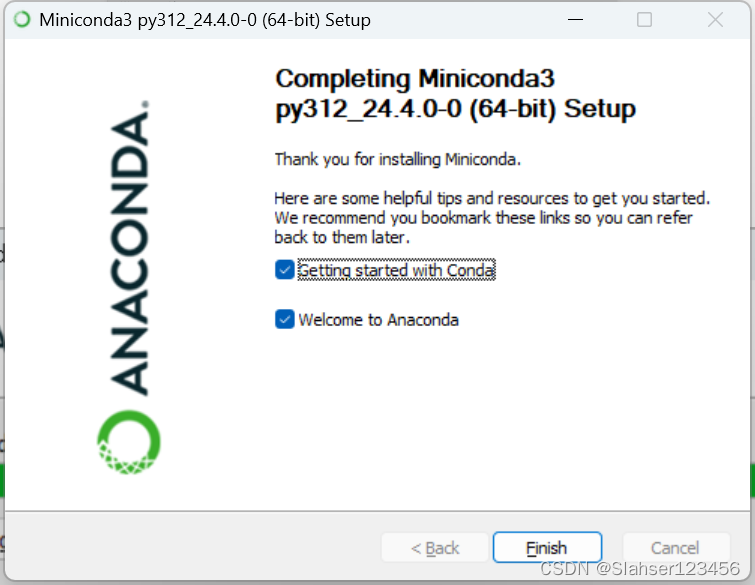
是否安装成功测试
查看版本
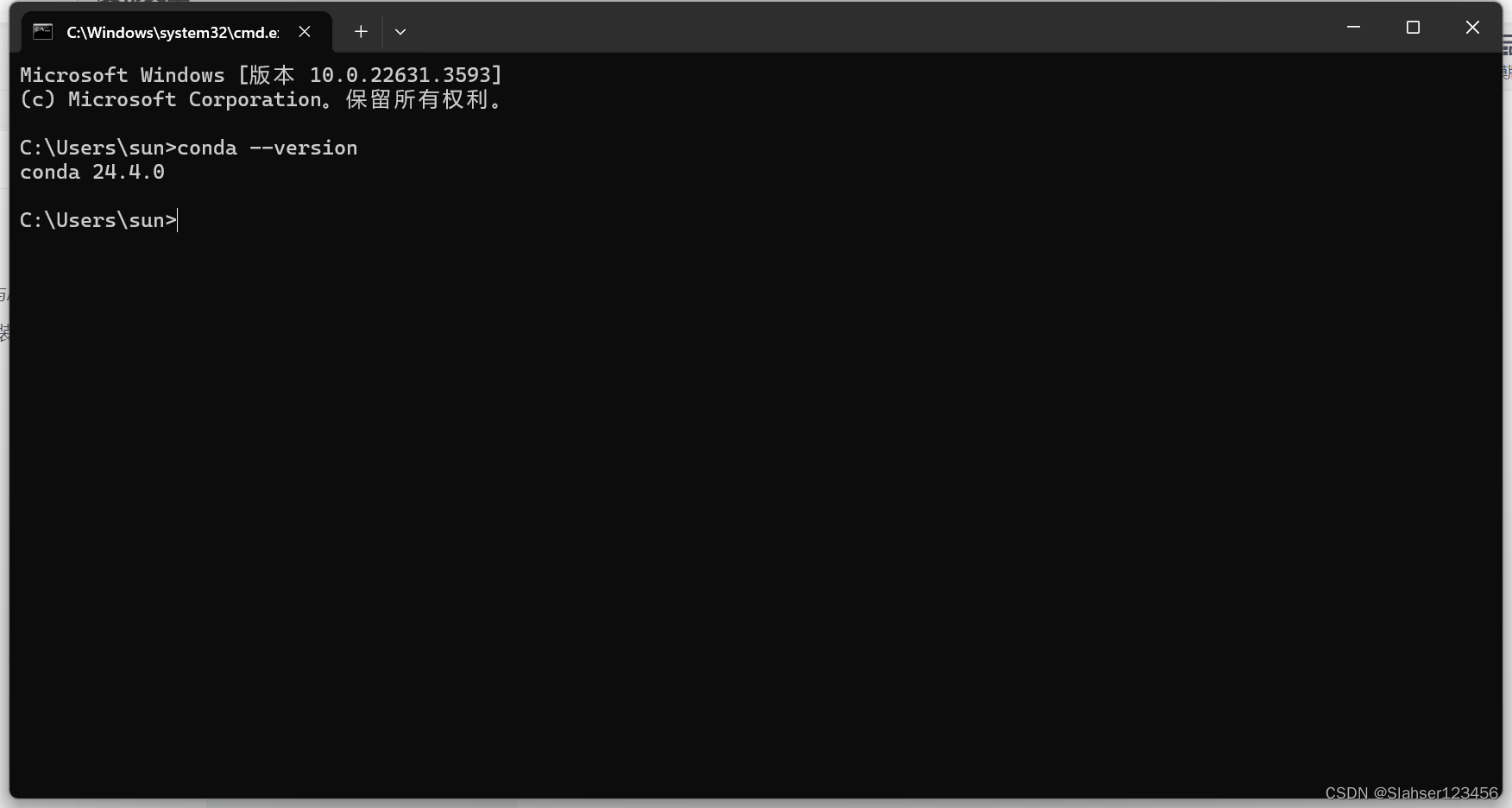
Conda常用命令
一、基础命令
① 查看conda帮助信息
conda --help
# 或者:
conda -h② 查看conda版本
conda --version③ 更新conda
conda update conda④ 降级conda版本
conda install -n base conda==4.6.7⑤ 升级conda和anaconda
conda update condaconda update anaconda⑥ 卸载anaconda
rm -rf anaconda二、conda环境管理:创建、切换、删除等
① 创建conda环境
conda create -n 环境名 python=[版本号] 包名(多个包名用空格分隔)
# 包名可有可无
# 例如:
conda create -n my_env python=3.6② 激活(切换)conda环境
conda activate 环境名
# 例如:
conda activate base③ 退出当前环境,默认进入上一个使用过的conda中python环境
conda deactivate④ 显示已安装的conda环境
conda env list⑤ 删除指定的conda环境
- 通过环境名删除
conda remove --name 要删除的环境名 --all- 通过指定环境文件位置删除(这个方法可以删除不同位置的同名环境)
conda remove -p 要删除的环境所在位置 --all
# 例如:
conda remove -p C:\Users\user_name\.conda\envs\env_name --all⑥ 复制conda环境
conda create --name 新环境名 --clone 被复制的环境名
# 例如:
conda create --name new_base --clone base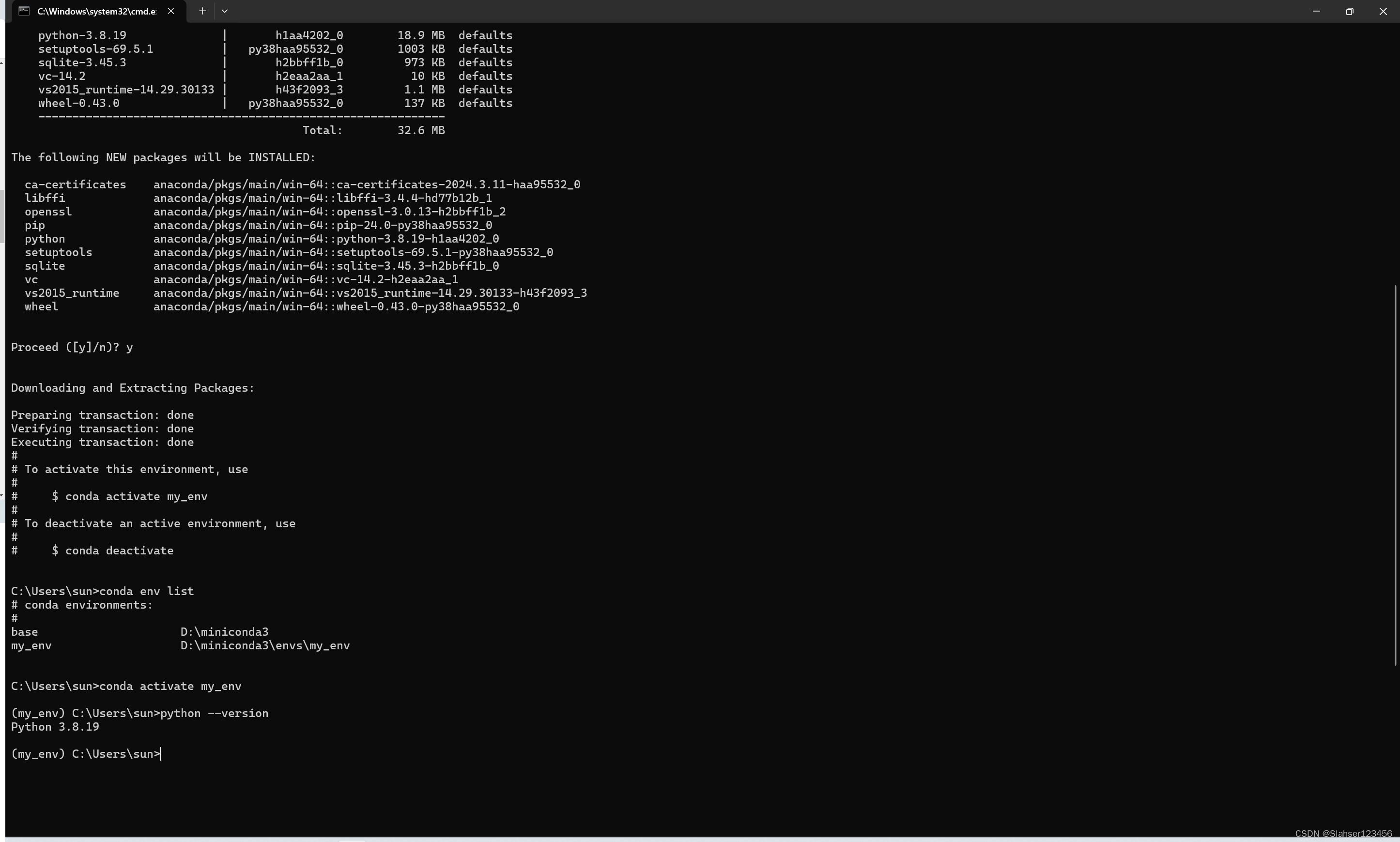
三、Conda迁移环境
方式一:拷贝环境
conda create --name <new_env_name> --clone <old_env_name>
方式二:导出环境包列表
导出 environment_name.yml 文件:
# 在当前目录下生成环境文件
conda env export > environment.yml
# 指定文件路径
conda env export > "environment.yml文件路径"根据指定environment.yml文件创建conda虚拟环境
conda env create --n 环境名 --f "environment.yml文件路径"3.方式三:离线部署
安装打包工具:
conda install conda-pack
或
pip install conda-pack
打包虚拟环境:
conda pack -n <env_name>
创建新环境目录:
mkdir <env_name>
还原环境:
tar -zxvf <env_name>.tar.gz -C <env_name>
四、使用requirements.txt文件管理conda虚拟环境中的Python软件包
① 导出虚拟环境中的Python软件包到requirements.txt文件
conda list -e > requirements.txt② 使用requirements.txt文件安装Python软件包
conda install --yes --file requirements.txt五、conda的Python软件包安装源管理
① 查看安装源
conda config --show-sources② 添加安装源
- 清华大学
免费软件包镜像源:https://mirrors.tuna.tsinghua.edu.cn/anaconda/pkgs/free/
主要软件包镜像源:https://mirrors.tuna.tsinghua.edu.cn/anaconda/pkgs/main/
conda-forge镜像源:https://mirrors.tuna.tsinghua.edu.cn/anaconda/cloud/conda-forge
msys2镜像源:https://mirrors.tuna.tsinghua.edu.cn/anaconda/cloud/msys2/
pytorch镜像源:https://mirrors.tuna.tsinghua.edu.cn/anaconda/cloud/pytorch/③ 删除镜像源
conda config --remove channels https://mirrors.tuna.tsinghua.edu.cn/anaconda/cloud/pytorch/④ 设置安装Python软件包时显示镜像源地址
conda config --set show_channel_urls yesPyCharm配置Conda环境
文件》设置》项目》Python解释器》添加解释器》Conda环境》选择Conda可执行文件》使用现有环境:
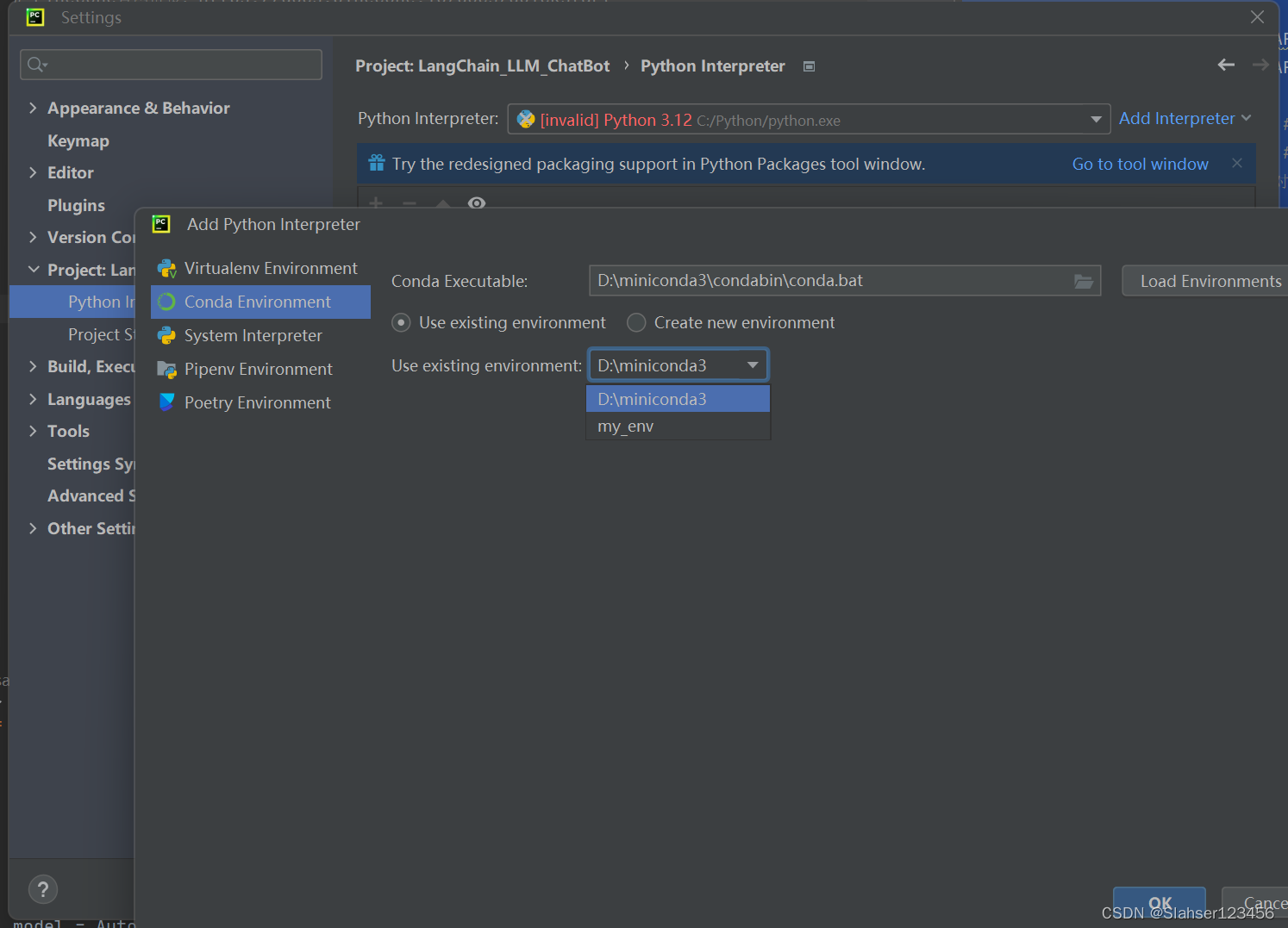
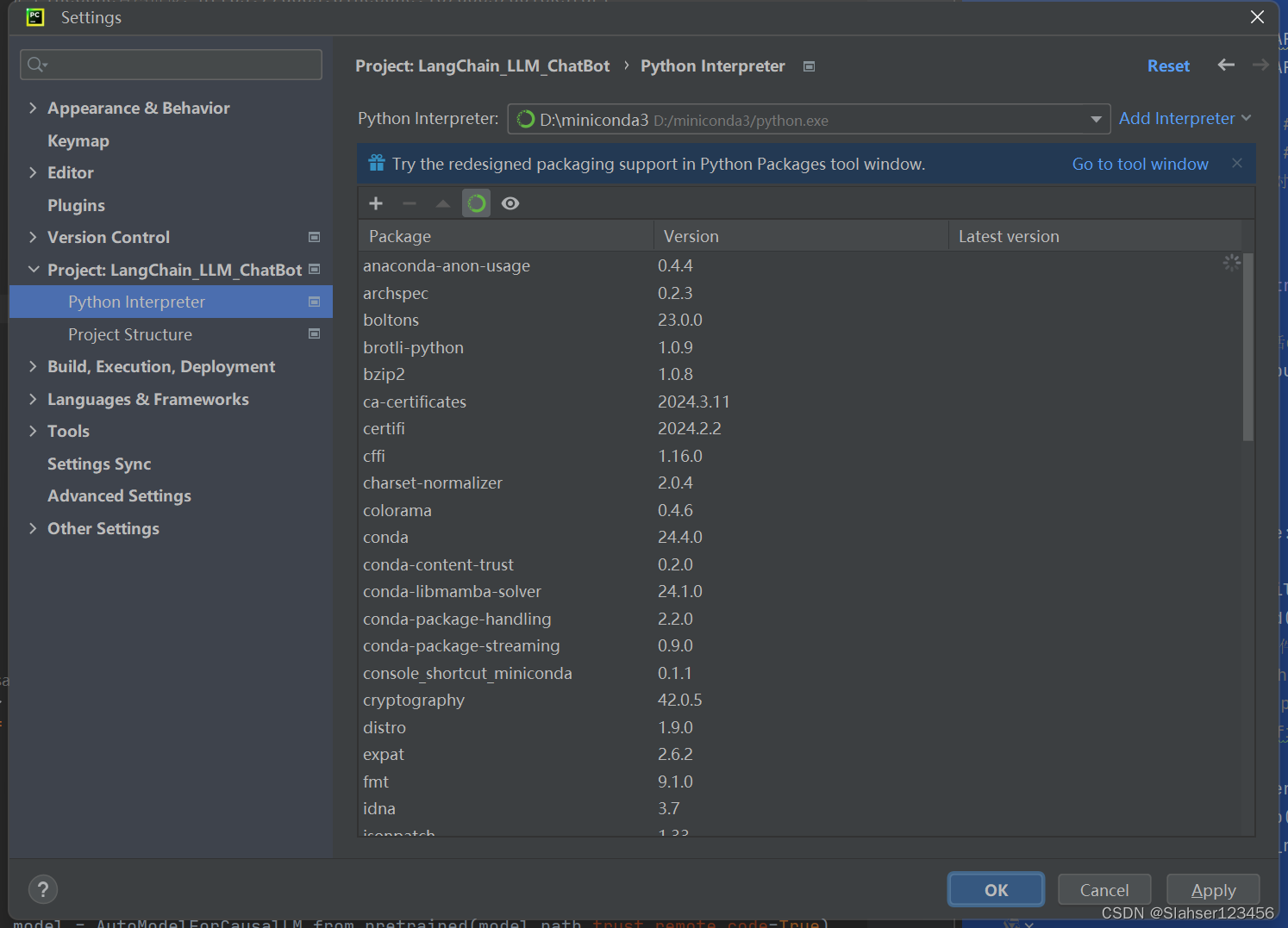





















 2万+
2万+











 被折叠的 条评论
为什么被折叠?
被折叠的 条评论
为什么被折叠?








